När det kommer till att njuta av Amazon Prime TV-program och serier på en enhet med en stor skärm framstår iPad som det perfekta valet, och kombinerar portabilitet med stor skärmstorlek. Du måste dock se till att din iPad är ansluten till internet, vilket blir uppenbart när du befinner dig på ett flygplan eller en studieresa utan internet. Så, kan du ladda ner Amazon Prime-filmer till iPad titta offline?
Självklart kan du! Med den officiella appen är det enkelt för dig att ladda ner Amazon Prime-filmer på din iPad oavsett om det är hyrda eller köpta filmer eller titlar som ingår i ditt Prime Video-medlemskap. Här är en ultimat guide för hur du uppnår detta mål. Låt oss rocka och rulla!
📢 Note:
Se till att din enhet är igång iPadOS 15.0 eller en senare version för att säkerställa kompatibilitet och tillgång till de nödvändiga funktionerna i Amazon Prime-appen.
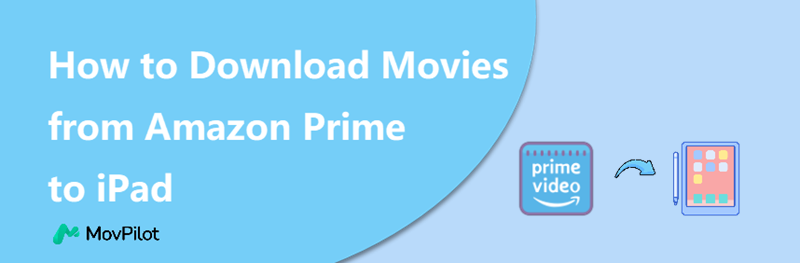
👉 You May Like:
Del 1. Ladda ner strömmande Amazon Prime-filmer på iPad
Om du har ett Prime Video-medlemskap kan du titta på alla videor som är märkta som "Inkluderade med Prime". Detaljsidan visar om innehållet är tillgängligt för nedladdning. För de videor som inte är tillgängliga för nedladdning kan du få dem genom att hyra eller köpa dem och sedan ladda ner dem till din iPad.
För de videor som är tillgängliga för nedladdning, följ stegen nedan.
Steg 1. Tryck på en film märkt "Inkluderad med Prime" eller sök direkt efter filmen du vill ha.
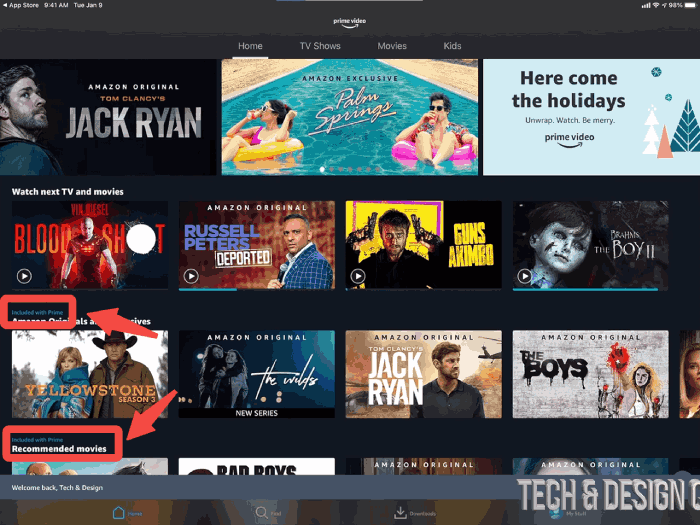
Steg 2. Välj upplösningen för filmen som ska laddas ner. Klick här för att se lagringsutrymme upptaget av olika upplösningar.
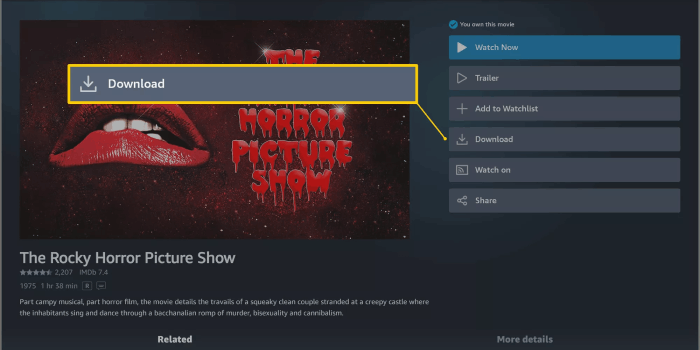
Du kan sedan se de nedladdade prime filmerna i "Nedladdningar", som finns till vänster om "My Stuff". Du kan titta på dina nedladdade videor inom 30 dagar efter att du laddat ner dem, och när du väl har börjat har du vanligtvis 48 timmar på dig att titta på dem.
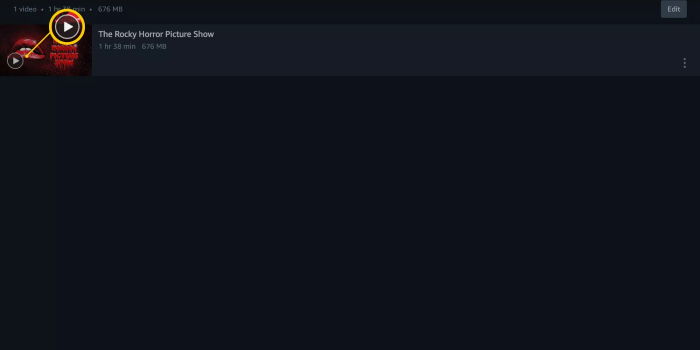
Del 2. Ladda ner hyrda/köpta Amazon-filmer på iPad
Före ladda ner Amazon Prime-hyrda filmer eller köpt innehåll, se till att du har köpt eller hyrt filmen du önskar. Du kan komma åt dem genom att navigera till "My Stuff", som finns i det nedre högra hörnet av Prime Video.
💡 Note:
- Tänk på att du bara kan ladda ner den hyrda Amazon-filmen en gång under 30-dagars giltighetsperioden efter betalning. När du har laddat ner den lokalt har du 48 timmar på dig att titta på den. Var noga med att välja rätt tidpunkt för att ladda ner den, om du upptäcker att den har gått ut och du behöver hyra den igen när du vill titta på den.
- Köpta videor till ett högre pris är inte bundna av ovanstående begränsningar.
Här är handledningen för att ladda ner dessa filmer:
Steg 1. Tryck på "Mina saker" så ser du alla dina köpta eller hyrda filmer.
Steg 2. Tryck på filmerna du vill ladda ner, och sedan kommer detaljsidan för filmerna att dyka upp.
Steg 3. Tryck på knappen "Ladda ner". Du kan välja upplösning på filmen som ska laddas ner. Se till att du har reserverat rätt lagringsutrymme på din iPad innan du laddar ner.
-
Bäst: 1 timmes video använder cirka 6,84 GB lagringsutrymme.
-
Bättre: 1 timmes video använder cirka 1,40 GB lagringsutrymme.
-
Bra: 1 timmes video använder cirka 0,38 GB lagringsutrymme.
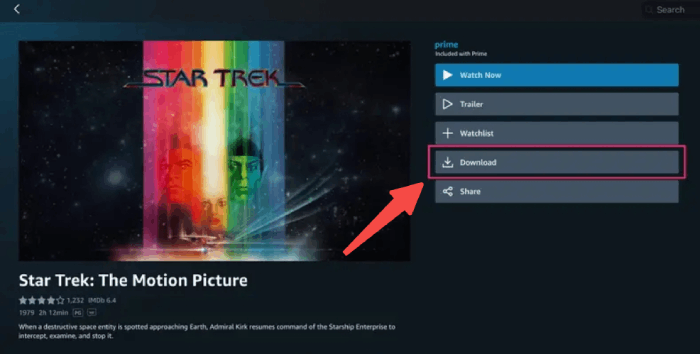
När nedladdningen är klar kan du se dessa filmer i "Nedladdningar", som ligger till vänster om "My Stuff". Dina hyrda filmer upphör att gälla 48 timmar efter att du börjar titta på dem, medan dina köpta filmer kommer att lagras permanent på din iOS-enhet.
Del 3. Ladda ner Amazon Prime-filmer till iPad som gratis MP4
Som nämnts tidigare har filmer som laddas ner från Amazon Prime-appen tidsgränser när du börjar titta på dem, och du måste köpa dem för att behålla Amazon Prime-filmer permanent. Det finns dock en alternativ lösning tillgänglig: ladda ner alla Amazon Prime-videor för att för alltid kunna använda en professionell tredjepartsnedladdare enkelt.
Skaffa Amazon Prime-filmer på datorn
Verktyget du behöver är MovPilot Amazon Prime Video Downloader. Det hjälper dig att ladda ner alla gratis filmer även om ditt konto inte har ett Prime- eller Prime Video-medlemskapsabonnemang. Dessutom kommer nedladdningarna att sparas som MP4/MKV-filer bevarade med originalkvalitet, ljudspår och undertexter. Efter det kan du överföra dem till din iPad, iPhone eller någon annan mobil enhet för att njuta offline utan Wi-Fi.
📢 Disclaimer:
Denna handledning är endast för utbildningsändamål. Det är strängt förbjudet att kopiera och distribuera de inspelade Amazon Prime-videofilerna för kommersiellt bruk.
- Ladda ner och starta MovPilot Amazon Prime Video Downloader, välj din region och logga in på ditt Amazon-konto.
- Sök efter Prime-filmer du vill ha genom att ange nyckelord eller direkt klistra in URL:en i sökfältet.
- 3. Tryck på nedladdningsknappen för att börja nedladdningen.

Flytta Amazon Prime Movies till iPad
Om du använda Mac-enheter för att ladda ner Amazon-videor, använd bara AirDrop för att överföra filmen i följande steg:
-
Högerklicka på filen.
-
Klicka på "Dela" och sedan på "AirDrop".
-
Välj din iPad på popup-sidan.
-
Vänta tills överföringen är klar.
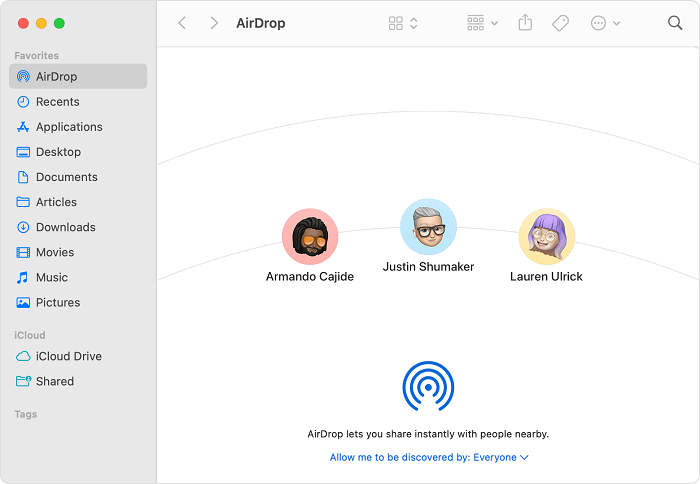
Om du laddar ner Amazon Prime-filmer till Windows-datorer behöver du hjälp från iTunes:
-
Ladda ner iTunes-appen från Microsoft butik eller apple.com.
-
Anslut din iPad till din PC, klicka sedan på "iPad-ikonen" och klicka på "Filmer" .
-
Tryck på "Win+E" för att öppna Windows File Explorer, hitta och välj filmen och klicka på "Öppna". Vänta sedan tills överföringen är klar.
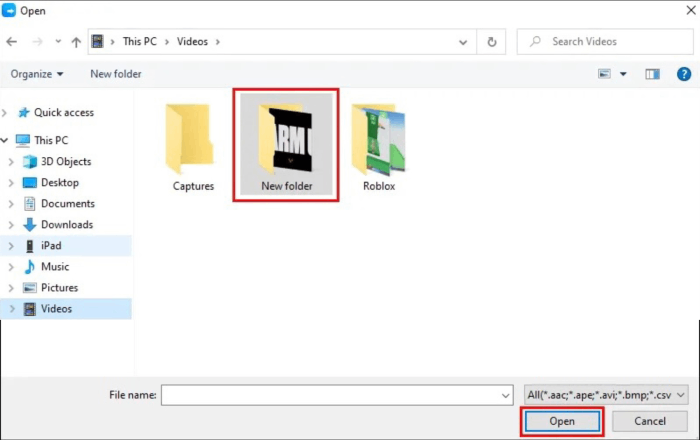
Slutsats
Amazon låter dig hyra, köpa och prenumerera på Amazon Prime för att få tillgång till premiumfilmer och serier. Ovanstående handledning förklarar hur du laddar ner Amazon Prime-filmer till din iPad/iPhone för offlinevisning. Men enligt de gränser som introducerats ovan, med hjälp av MovPilot Amazon Video Downloader att ladda ner filmer till din dator och överföra dem till din iPad är ett bättre alternativ.
MovPilot Amazon Prime Video Downloader
Ladda ner Amazon Prime-filmer och -program för att enkelt titta offline!







